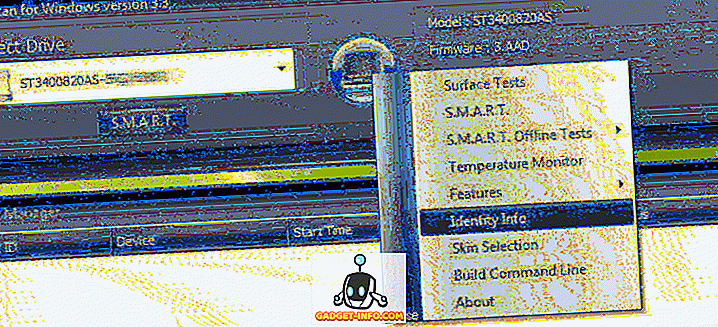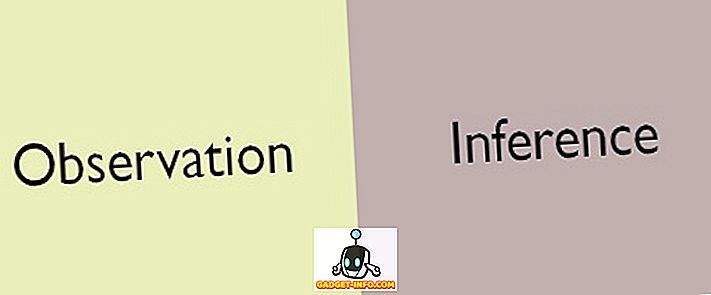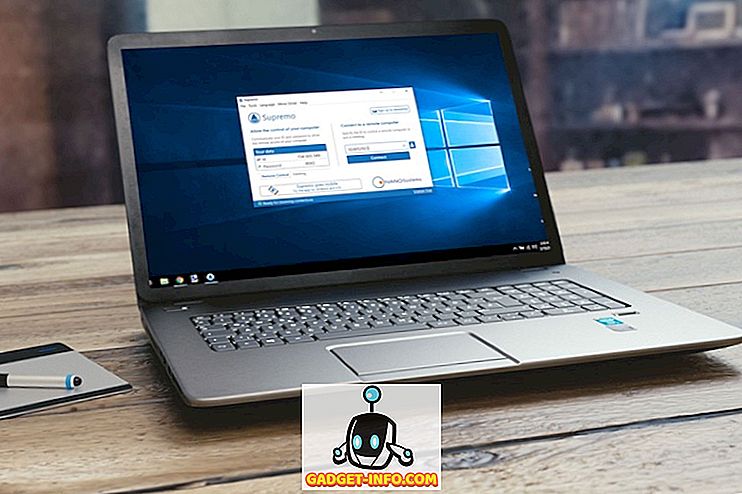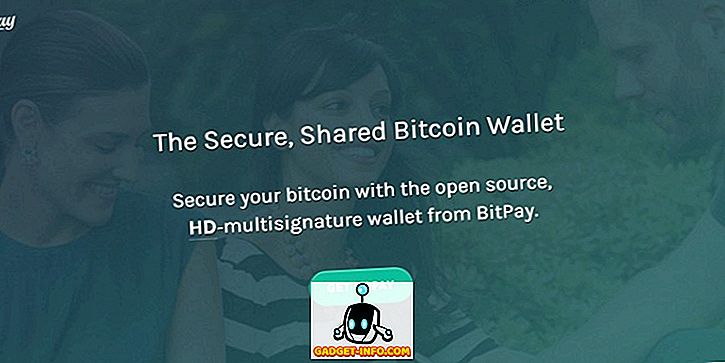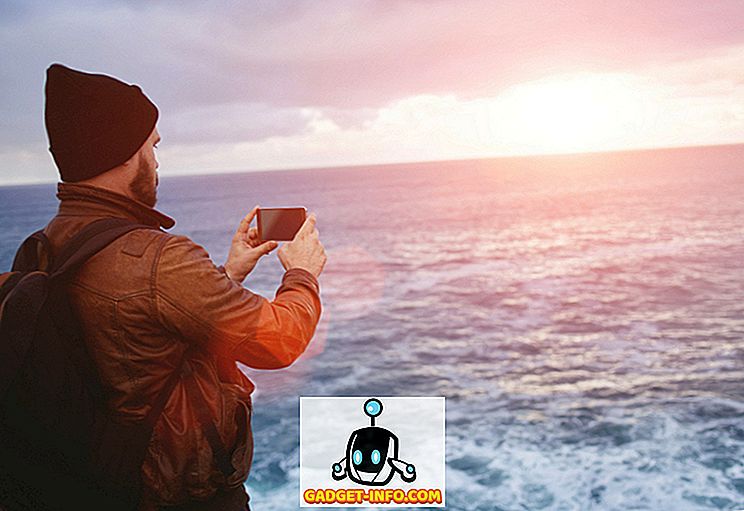Nautilus ist der Standard-Dateibrowser für die Gnome- Umgebung in Ubuntu . Nautilus-Aktionen ist ein Werkzeug für Nautilus, mit dem Sie Programme zum Kontext oder zum Kontextmenü in Gnome hinzufügen können. Auf diese Weise können Sie mit der rechten Maustaste auf eine Datei (z. B. eine Textdatei) klicken und im Popup-Menü das Programm auswählen, mit dem die Datei geöffnet werden soll.

Um Nautilus-Aktionen zu installieren, öffnen Sie ein Terminalfenster und geben Sie Folgendes ein:
sudo apt-get install Nautilus-Aktionen
Wenn Nautilus-Aktionen installiert sind, wählen Sie Voreinstellungen | Nautilus Actions Configuration im System- Menü.

Das Dialogfeld Nautilus-Aktionen wird angezeigt. Um eine neue Aktion hinzuzufügen, klicken Sie auf Hinzufügen .

Das Dialogfeld Neue Aktion hinzufügen wird angezeigt.

In diesem Beispiel fügen wir dem Kontextmenü die Option „ Mit Amarok öffnen “ hinzu, sodass wir mit der rechten Maustaste auf eine .mp3- Datei klicken und sie im Amarok- Player öffnen können. Geben Sie als Beschriftung für den Menüeintrag in das Bearbeitungsfeld Beschriftung " Mit Amarok öffnen " ein.
Wenn eine QuickInfo angezeigt werden soll, geben Sie den gewünschten Text in das Bearbeitungsfeld QuickInfo ein . Wir haben es leer gelassen. Um ein Symbol auszuwählen, klicken Sie auf die Schaltfläche Durchsuchen . Das Dialogfeld " Nautilus-Aktionen " wird angezeigt. Es enthält eine Liste mit Pixmaps, aus denen Sie auswählen können. Scrollen Sie nach unten, um das unten abgebildete Symbol für Amarok zu finden, und klicken Sie darauf.

Klicken Sie auf Öffnen, um das Symbol auszuwählen und zum Dialogfeld Neue Aktion hinzufügen zurückzukehren. Um das Amarok- Programm auszuwählen, klicken Sie im Dialogfeld Neue Aktion hinzufügen (siehe Abbildung oben) neben dem Bearbeitungsfeld Pfad auf Durchsuchen . Scrollen Sie im Dialogfeld " Nautilus-Aktionen " nach unten, um in der Liste im rechten Fensterbereich einen Eintrag zu finden, und klicken Sie darauf.

Klicken Sie auf Öffnen, um das Programm auszuwählen und zum Dialogfeld Neue Aktion hinzufügen zurückzukehren.
Wenn Sie Parameter angeben möchten, die an das ausgewählte Programm gesendet werden sollen, fügen Sie diese über das Bearbeitungsfeld " Parameter " hinzu. Klicken Sie auf die Schaltfläche Legende, um eine Liste der Formate für die verschiedenen Parameter anzuzeigen, die Sie verwenden können. Parameter sind Befehlszeilenoptionen, die beim Aufruf einer Anwendung verwendet werden.
ANMERKUNG : Um die verfügbaren Parameter für die ausgewählte Anwendung herauszufinden, öffnen Sie ein Terminalfenster und führen Sie ' [command] –help ' aus (z. B. ' amarok –help '), oder verwenden Sie für eine detailliertere Beschreibung den Befehl ' man [command ] '(zB man amarok ).
Es gibt keine Parameter, die wir für Amarok hinzufügen wollten. Daher haben wir das Eingabefeld "Parameter " leer gelassen. Klicken Sie auf OK, um die Änderungen zu übernehmen und das Dialogfeld Neue Aktion hinzufügen zu schließen.

Klicken Sie dann im Dialogfeld Nautilus-Aktionen auf Schließen .

Wir öffnen den Musikordner aus dem Places- Menü, um auf unsere MP3- Datei zuzugreifen .

Wir klicken mit der rechten Maustaste die MP3- Datei an und die Option Mit Amarok öffnen ist verfügbar.

Sie können Verknüpfungen zu anderen Anwendungen für häufig verwendete Dateitypen hinzufügen.
von Lori Kaufman